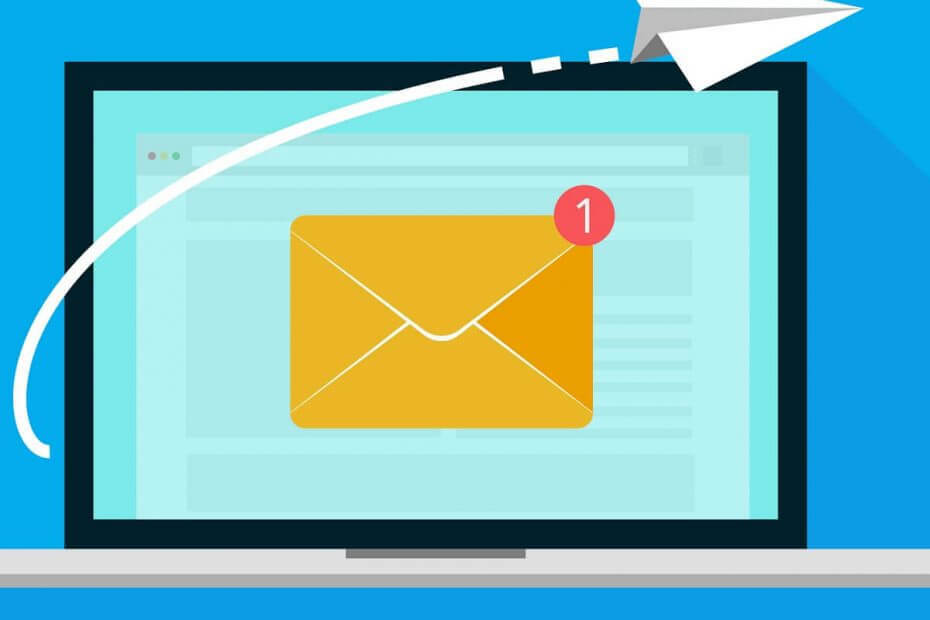No te preocupes, un controlador defectuoso, desactualizado, problemático y corrupto se puede reparar fácilmente actualizando los controladores de tu impresora Canon.
Este artículo te facilitó pasos simplificados para actualizar los controladores Canon PIXMA MG2522 para Windows 10/11.
¿Qué controlador se necesita para PIXMA MG2522?
El mejor método para lidiar con esto es consultar el manual del producto y encontrar los medios de instalación que vienen con el producto.
Si no tienes ninguno de ellos, la primera solución que te presentamos aquí te ayudará a descargar e instalar el controlador y el software de la impresora.
Solo asegúrese de que el controlador que descarga corresponde al sistema operativo que está utilizando.
¿Cómo descargar e instalar el controlador Canon MG2522?
1. Descarga el controlador.
- Visite el sitio web oficial de Canon PIXMA MG2522.
- Descarga el paquete de instalacion y guárdalo en tu carpeta de descargas (o en cualquier otra carpeta de tu elección).

- Guarda el archivo de configuracion de la instalacion en tu disco duro, cual sera necesario durante el proceso de extraccion.

2. Instala el controlador.
- Haz clic en el boton Inicio de tu PC y selecciona Panel de control.
- Localiza y haz clic en Hardware y sonido.

- Da clic en Dispositivos e impresoras.

- Haz clic en Agregar una impresora y seleccionaAgregar una impresora local.

- Selecciona la opcion de Usar un puerto existente y, luego, Elija un puerto. (NOTA: Hay alrededor de tres puertos de conexión USB)
- Escoge el que este relacionado con el modelo de tu impresora.
- Selecciona el controlador de su impresora.
- Desde el panel izquierdo, marca el nombre de la marca de tu impresora.
- Luego, seleccione el número de modelo exacto de la impresora en el panel derecho y haz clic en el icono siguiente.
- Si no puedes encontrar el número de modelo de tu impresora en la lista, puedes examinar el archivo .inf del controlador extraído y hacer clic en Utilizar discoteca.
- Haz clic en el boton examinar.
- Ve a donde extrajiste los controladores, selecciona los controladores de archivos. INF y ábrelo.
- Selecciona el archivo driver.inf llamado Autorun.inf (el nombre del archivo INF puede ser diferente) y haz clic en abrir.
- dirígete a Instalar desde disco y haz clic en Aceptar para acceder a los controladores.
- Selecciona Reemplazar el controlador actual en la siguiente ventana y haz clic en Siguiente.
- Marca la casilla de la opcion No compartir impresora en la siguiente ventana.
- Finalmente, seleccione la casilla de verificación Establezca su impresora como preestablecido y da clic en finalizar.

Ahora, tu Canon PIXMA MG2522 está instalada y lista para usar.
¿La impresora Canon MG2522 es compatible con Windows 10 y 11?
El modelo de impresora Canon PIXMA MG2522 es compatible con Windows 10 y 11. No solo eso, también es compatible con los sistemas operativos Windows 8, 8.1, 7, 7 SP1 y Vista SP2.
Puedes seguir nuestra guía paso a paso para descargar e instalar el controlador Canon MG2522 en Windows 10/11. También puede consultar nuestra guía detallada sobre qué hacer si la impresora canon no escanear en windows 10/11.
Cuéntanos qué solución oculta para ti en el área de comentarios a continuación.
© Derechos de autor Informe de Windows 2023. No asociado con Microsoft